win10命令提示符重启电脑的详细教程
- 分类:Win10 教程 回答于: 2021年08月24日 11:10:00
win10命令提示符重启电脑怎么操作?在操作win10系统的过程中,我们可以通过命令提示符对系统进行一些简单的设置,同时也可以打开自己想要文件,但是最近有些用户想要通过命令提示符对win10电脑进行重新启动时却不懂得操作,那么win10怎么用命令提示符重启电脑呢?下面小编就来告诉大家win10命令提示符重启电脑的详细教程,感兴趣的小伙伴们快来看看吧!更多win10教程,尽在小白一键重装系统官网。
1、右键开始,在菜单中选择“命令提示符(管理员)(A)”。
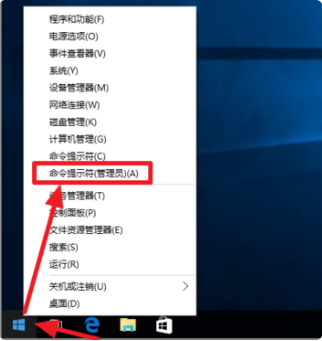
2、提示用户帐户控制,点击“是”允许此应用对电脑的进行更改。

3、在命令提示符窗口,可以以输入命令:shutdown /? 来查看shutdown命令参数。

4、使用最多的shutdown 参数有关闭计算机和重新启动计算机。

5、如重启电脑,则输入的命令:shutdown /r即可。
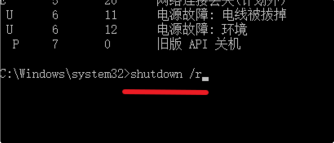
6、Win10系统会立即进入关机重启提示。

以上就是小编为大家带来的win10命令提示符重启电脑的详细教程,希望对大家有所帮助!
 有用
89
有用
89


 小白系统
小白系统


 1000
1000 1000
1000 1000
1000 1000
1000 1000
1000 1000
1000 1000
1000 1000
1000 1000
1000 1000
1000猜您喜欢
- 电脑win10安装方法步骤2022/11/26
- 联想小新电脑win10降win7详细方法..2021/03/17
- 找人装系统win10多少钱合理报价指南..2024/10/20
- dell笔记本重装系统win10步骤..2022/08/16
- win8升级win10正式版,全新体验等你来!..2023/10/30
- win10升级系统后变的很卡怎么办..2021/07/26
相关推荐
- 电脑win10安装方法步骤2022/11/26
- 联想拯救者Y9000X(2020)重装系统win10教..2023/03/18
- win10系统启动故障修复方法2024/02/10
- 小编教你win10的360升级助手2017/11/16
- win10全盘格式化教程2023/11/20
- win10怎么设置宽带连接,小编教你修复..2017/11/24




















 关注微信公众号
关注微信公众号





